আমি মনে করি আপনি সম্মত হবেন যখন আমি বলব: যখন লোকেরা ব্লগিং সম্পর্কে কথা বলে, যেমন একটি নাম "WordPress" এর চেয়ে বেশি বার আসে, বলে, "উইক্স" এবং "শপাইফাই". এবং এটি প্রধানত কারণ অনেকেই জানেন না উইক্স এবং শপাইফ উজ্জ্বল ব্লগিং বৈশিষ্ট্য সঙ্গে আসা।
এটা ঠিক, উভয় প্ল্যাটফর্ম প্রাথমিকভাবে তাদের জন্য পরিচিত নয় ব্লগিং ক্ষমতা কিন্তু তারা উভয়ই শক্তিশালী এবং সহজেই ব্যবহারযোগ্য বিল্ট-ইন ব্লগিং কার্যকারিতা।
ব্লগিংয়ের জন্য উইক্স কীভাবে ব্যবহার করবেন? কীভাবে ব্লগিংয়ের জন্য শপাইফ ব্যবহার করবেন?
Wix সম্পূর্ণ পরিপূর্ণ ওয়েবসাইট নির্মাতা হিসাবে সর্বাধিক পরিচিত যা আপনাকে রেকর্ড সময়ে কোনও সাইট শুরু করতে সহায়তা করে।
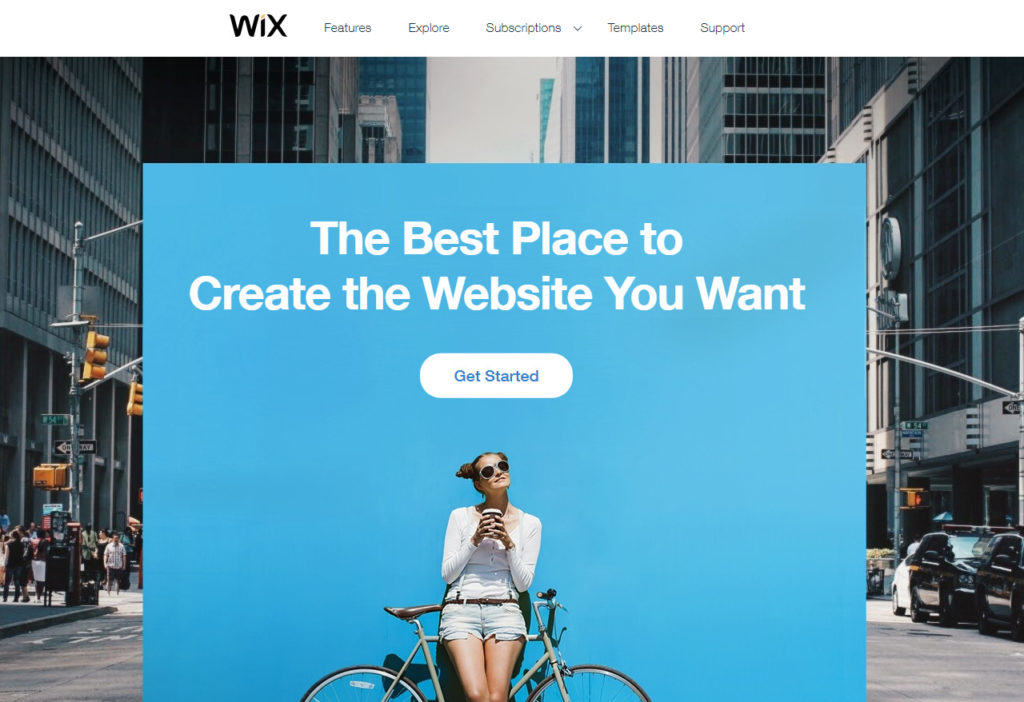
আপনি উইক্সে বিভিন্ন ওয়েবসাইট তৈরি করুন উইক্স এডিটর, উইক্স এডিআই, সুন্দর থিম এবং কাজগুলির মতো সরঞ্জামগুলির জন্য ধন্যবাদ।
ছেলেরা শেষ উইক্স আপনাকে একটি নিখরচায় পরিকল্পনা দিয়ে শুরু করবে এই আশা নিয়ে আপনি অর্থ প্রদানের পরিকল্পনাগুলি শুরু করবেন $ 16 / মাস.
আপনি যদি নিখরচায় পরিকল্পনাটি চয়ন করেন তবে আপনি একটি দিয়ে শুরু করুন এসএসএল প্রস্তুত উপ-ডোমেন যেমন, matt123.wixsite.com/websiterating কিন্তু আপনি সর্বদা একটি নতুন কাস্টম ডোমেন ক্রয় করতে পারেন বা আপনার উইক্স সাইটে কোনও বিদ্যমান ডোমেনকে লিঙ্ক করতে পারেন।
বিষয়শ্রেণীঅন্যদিকে, একটি নামী ই-বাণিজ্য প্ল্যাটফর্ম।

বিষয়শ্রেণী আপনার কফির কাপ ঠান্ডা হওয়ার আগে আপনাকে একটি শক্তিশালী অনলাইন স্টোর চালু করতে সাহায্য করার প্রতি গভীর মনোযোগ রয়েছে। প্ল্যাটফর্মটি একটি স্বজ্ঞাত স্টোর নির্মাতার সাথে প্রেরণ করে যেটির সাথে কাজ করা কেবল আনন্দের।
আপনার অনলাইন স্টোরের সেরা সংস্করণটি অর্জন করতে আপনি বিভিন্ন ই-বাণিজ্য থিম কাস্টমাইজ করতে পারেন।
একটি নিখরচায় পরীক্ষা আপনাকে শুরু করে এসএসএল প্রস্তুত উপ-ডোমেন যেমন https://websiterating.myshopify.com, তবে আপনি ঠিক থেকে শুরু হওয়া প্ল্যানগুলির সাথে প্রিমিয়াম সাবস্ক্রিপশন পর্যন্ত সর্বদা গাঁটছড়াতে পারেন $ 29 / মাস.
বেশিরভাগ লোকেরা যা জানেন না তা হল যে উভয় প্ল্যাটফর্মেই বেশ সুন্দর ব্লগিং বৈশিষ্ট্য রয়েছে।
সেটা ঠিক; প্রতিদ্বন্দ্বী একটি ব্লগ চালানোর জন্য আপনি Wix এবং Shopify বিল্ট-ইন ব্লগিং বৈশিষ্ট্য ব্যবহার করতে পারেন WordPress বা আপনার কুলুঙ্গিতে ব্লগার-চালিত ব্লগ।
এবং এই গাইডটিতে আমি আপনাকে ঠিক দেখাব কিভাবে ব্লগিংয়ের জন্য শপাইফাই এবং / অথবা উইক্স ব্যবহার করবেন। আলোচনায় অবদান রাখার জন্য শেষে মন্তব্য বিভাগে আপনার অনুসন্ধান এবং চিন্তাভাবনাগুলি ভাগ করুন।
যে উপায় আউট সঙ্গে, আসুন কাজ পেতে.
ব্লগিংয়ের জন্য উইক্স কীভাবে ব্যবহার করবেন
এর Wix দিয়ে শুরু করা যাক। কিভাবে Wix এ একটি ব্লগ শুরু করবেন?
আমার ধারণা এখানে আপনি একজন শিক্ষানবিস, তাই এগিয়ে যান Wix.com এবং আঘাত এবার শুরু করা যাক বল ঘূর্ণায়মান পেতে বোতাম।
একটি নতুন উইক্স ওয়েবসাইট তৈরি করা হচ্ছে
পরবর্তী পৃষ্ঠায়, আপনি হয় লগ ইন বা সাইন আপ চয়ন করতে পারেন। আমাদের ক্ষেত্রে, আঘাত নিবন্ধন করুন লিঙ্ক নীচে প্রদর্শিত হিসাবে।

সাইনআপ পৃষ্ঠায়, আপনার ইমেল এবং পাসওয়ার্ড সহ ফর্মটি পূরণ করুন এবং এতে ক্লিক করুন নিবন্ধন করুন নীচে প্রদর্শিত বোতাম।

এর পরে, উইক্স আপনার ব্যবসা সম্পর্কে আরও জানতে জিজ্ঞাসা করবে, তবে নীচের মত আপনি এই অংশটি এড়িয়ে যেতে পারেন।
আমি আরও বিশদ প্রদান করতে বেছে নিয়েছি কারণ, ক্ষতি কি? আমি আমার ব্যবসা সম্পর্কে যত বেশি তথ্য দিতে পারি, তত ভালো অভিজ্ঞতা Wix প্রদান করতে পারেন.

দুটি থেকে তিনটি সাধারণ প্রশ্নের উত্তর দেওয়ার পরে, আপনি অবশেষে নিম্নলিখিত পৃষ্ঠায় নামবেন।

আপনি উপরের পৃষ্ঠায় দেখতে পাচ্ছেন, আপনি হয় একটি টেমপ্লেট চয়ন করতে পারেন বা উইক্স এডিআই দিতে পারেন একটি ওয়েবসাইট তৈরি করুন তোমার জন্য. এডিআই কেবল একটি সংক্ষিপ্ত রূপ কৃত্রিম ডিজাইন বুদ্ধি।
সার্জারির Wix ADI টুল একটি ওয়েবসাইট তৈরি করে স্বয়ংক্রিয়ভাবে আপনি কিছু প্রশ্নের উত্তর প্রদান উপর ভিত্তি করে। আপনার জন্য কোন রুট কাজ করে তা চয়ন করুন; আমরা শুধু একটি ব্লগ তৈরি করতে যাচ্ছে একটি লাইভ সাইট প্রয়োজন, মনে রাখবেন?
এই টিউটোরিয়ালটির উদ্দেশ্যে, আমি একটি টেম্পলেট নিয়ে গিয়েছিলাম কারণ আমি হ্যান্ডস অন পদ্ধতির পছন্দ করি। ক্লিক করে একটি টেম্পলেট চয়ন করুন উপরের লিঙ্কটি বাড়ে টেম্পলেটসমূহ পৃষ্ঠাটি নীচে দেখানো হয়েছে।

উপরের পৃষ্ঠায়, আপনি বিভিন্ন বিভাগে অনেক টেমপ্লেট অ্যাক্সেস করতে পারেন। ক্লিক করে আপনার প্রয়োজন অনুসারে এমন একটি চয়ন করুন সম্পাদন করা নীচে দেখা বোতাম।
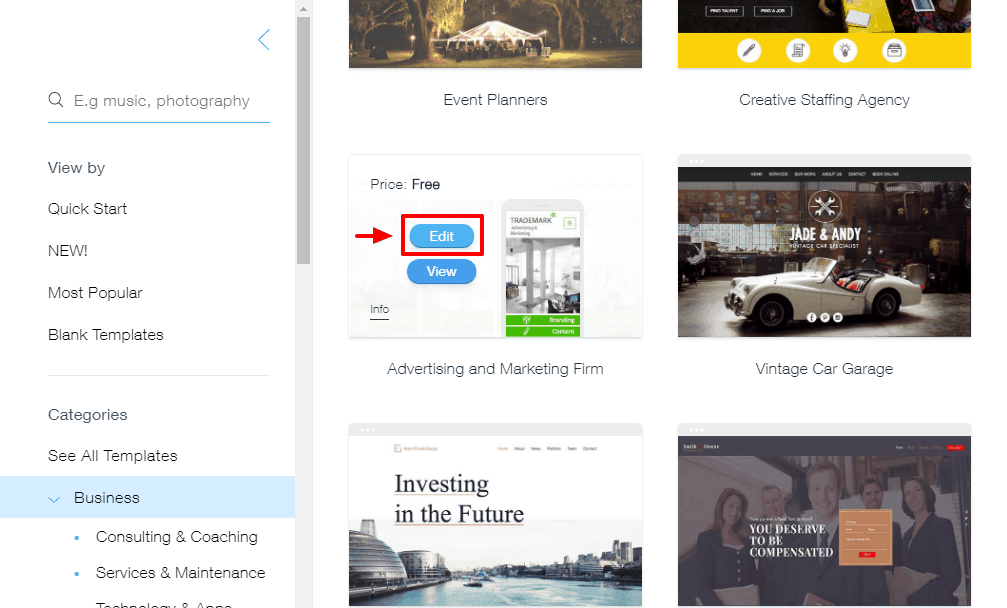
টেমপ্লেট নির্বাচন করা নীচে হাইলাইট করার সাথে সাথে একটি নতুন ট্যাবে উজ্জ্বল উইক্স সম্পাদক চালু করবে।
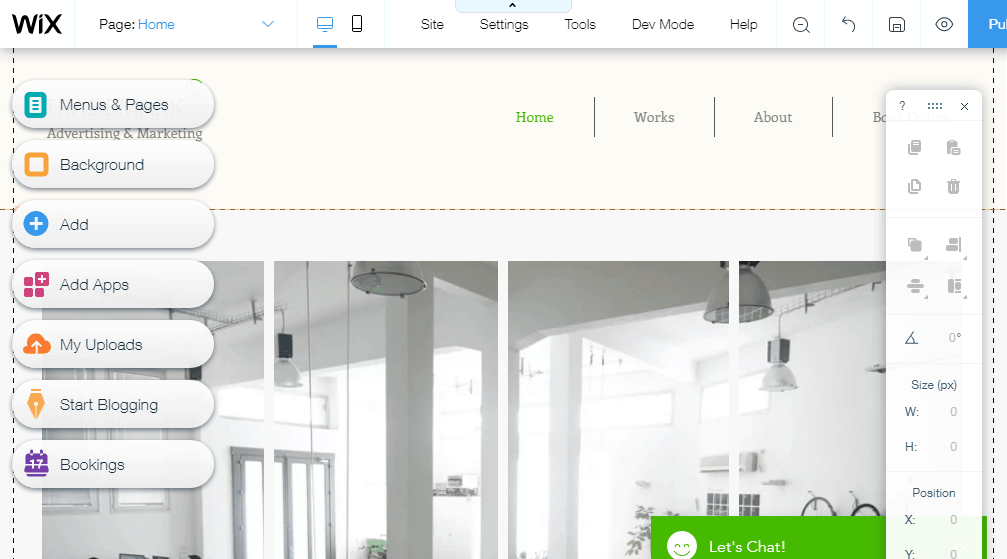
আপনার ইচ্ছা অনুযায়ী আপনার ওয়েবসাইট কাস্টমাইজ করুন, এবং একবার আপনি ফলাফলের সাথে সন্তুষ্ট হলে, আঘাত করুন প্রকাশ করা সম্পাদকের উপরের-ডানদিকে বোতাম।
এটি করার ফলে একটি পপ-আপ উইন্ডো আসবে যা আপনাকে 1) ফ্রি ডিক্স ডটকম ডোমেন বা 2) আপনার নিজস্ব কাস্টম ডোমেনে সংযোগ করার অনুমতি দেয়।
এই পোস্টের জন্য, আমি ফ্রি উইক্স ডটকম ডোমেন নিয়ে চলেছি।
এর পরে, আঘাত সংরক্ষণ করুন এবং চালিয়ে যান নীচে আমরা বিস্তারিত হিসাবে বোতাম।

পরবর্তী, এ ক্লিক করুন এখন প্রকাশ করুন আপনার ওয়েবসাইট বা লিঙ্ক প্রকাশ করুন সম্পন্ন নীচের স্ক্রিনশটটিতে হাইলাইট করার সাথে সাথে উইক্স সম্পাদকটিতে ফিরে আসার বোতামটি।

আমাদের টিউটোরিয়ালটির উদ্দেশ্যে, আমি ওয়েবসাইটটি প্রকাশ করা বেছে নিয়েছি, যা আমাদের নীচের পপ-আপে নিয়ে যায়।

এটা দ্রুত ছিল, তাই না? ক্লিক করুন সাইট দেখুন আপনার ব্র্যান্ডের নতুন ওয়েবসাইট দেখতে উপরের ছবিতে প্রদর্শিত বোতামটি।
আপনার ডোমেন নাম কিছু https://matt123.wixsite.com/websiterating.
হ্যাঁ আমি জানি এটা দীর্ঘ এবং কুৎসিত কিন্তু এটা কাজ করে! এছাড়াও, আপনি সবসময় একটি কাস্টম ডোমেন নাম যোগ করতে পারেন।
নীচে, কোডের একক লাইন স্পর্শ না করে আমরা তৈরি নমুনা সাইটটি দেখুন।

প্রায় 5 মিনিটের সময় খারাপ হয় না। মনে রাখবেন আপনি যে কোনও পছন্দসই করতে পারেন উইক্স টেম্পলেট যতক্ষণ না আপনি ড্রপ করেন, তাই আপনার কল্পনাটি বন্য হয়ে উঠুক।
তবুও, আমরা এখানে Wix ওয়েবসাইট তৈরি করতে আসিনি। উইক্সের ব্লগিং বৈশিষ্ট্যগুলি সম্পর্কে আরও জানতে আমরা সবাই এখানে আছি।
আপনার উইক্স ওয়েবসাইটে ব্লগ যুক্ত করা হচ্ছে
এখন আমাদের একটি লাইভ ওয়েবসাইট রয়েছে, আসুন আমরা একটি ব্লগ যুক্ত করি, যাতে আপনি আপনার চিন্তাভাবনা, সংবাদ এবং আপডেটগুলি ভাগ করে নেওয়া শুরু করতে পারেন।
উইক্স সম্পাদক (এবং এই জিনিসটি সুন্দর বা কি?) এ ক্লিক করুন ব্লগিং শুরু করুন বোতাম এবং তারপর এখনই যোগ করুন নীচের ছবিতে প্রদর্শিত হিসাবে।

প্রক্রিয়াটি শেষ হওয়ার জন্য অপেক্ষা করুন, এবং প্রদর্শিত পপ-আপ উইন্ডোটিতে, ক্লিক করুন এবার শুরু করা যাক নীচে হাইলাইট হিসাবে বোতাম।

এখন পর্যন্ত ভাল, সবকিছু পাই হিসাবে সহজ হয়েছে. সমস্যা হচ্ছে? মন্তব্যে আমার সাথে যোগাযোগ করতে দ্বিধা করবেন না দয়া করে. দ্রুত এগোচ্ছে।
উইক্স সম্পাদক বেশ স্বজ্ঞাত প্রাণী। উপর ক্লিক করা এবার শুরু করা যাক বোতাম আপনাকে নিতে হবে ব্লগ পরিচালক স্লাইড-ইন নীচে দেখানো হয়েছে।

উপরের ব্লগ পরিচালক ব্যবহার করে, আপনি নতুন পোস্ট তৈরি করতে, বিদ্যমান পোস্ট পরিচালনা করতে এবং ব্লগ উপাদান যুক্ত করতে পারেন।
যেহেতু এটি আপনার প্রথমবার, তাই আঘাত করুন একটি পোস্ট তৈরি করুন নীচে প্রদর্শিত সুন্দর পোস্ট সম্পাদক চালু করতে বোতাম।

সাধারণ ইন্টারফেসটি আপনাকে বোকা বানাতে দেবেন না, উপরের পোস্ট সম্পাদকটি আপনার পোস্টগুলিকে সুপারচার্জ করার জন্য প্রয়োজনীয় সমস্ত বৈশিষ্ট্য সহ লোড করা হয়েছে৷
উদাহরণস্বরূপ, বৈশিষ্ট্যযুক্ত চিত্র, বিভাগ এবং এসইও যুক্ত করার জন্য, কেবলমাত্র হিট করুন পোস্ট সেটিংস উপরে উল্লিখিত পোস্ট সম্পাদকের ডানদিকে লিঙ্ক। এটি করার ফলে নীচের চিত্রটিতে প্রদর্শিত স্লাইড-ইন মেনু চালু হবে।

Wix ব্লগ ব্যবহার করা অবিশ্বাস্যভাবে সহজ আমি আশা করি না যে আপনি কোন সমস্যায় পড়বেন।
আপনার প্রয়োজনীয় প্রতিটি বৈশিষ্ট্য উন্মুক্ত অবস্থায় রয়েছে আপনাকে একজন পেশাদারের মতো ব্লগ করতে খুব বেশি খনন করতে হবে না। সত্যিই, এটা ব্লগিং বেশ আনন্দদায়ক করে তোলে যদি আমি নিজে বলতে পারি।
বিঃদ্রঃ: আপনার ব্লগ যুক্ত করার পরে, ক্লিক করতে মনে রাখবেন প্রকাশ করা আপনার পরিবর্তনগুলি সংরক্ষণ করতে উইক্স সম্পাদকের বোতাম। অন্যথায়, আপনার ব্লগ অপ্রকাশিত থাকবে।
সবচেয়ে ভালো দিক হল Wix Editor ব্লগটিকে স্বয়ংক্রিয়ভাবে আপনার ওয়েবসাইটের মেনুতে যুক্ত করবে।
আমরা যদি আমাদের নমুনা সাইটে ফিরে যাই তবে আমরা দেখতে পেলাম যে ব্লগ পৃষ্ঠাটি ইতিমধ্যে কার্যত রয়েছে (তারা ভাল পরিমাপের জন্য কয়েকটি নমুনা পোস্টও ফেলেছিল)। নীচের চিত্রটি দেখুন।
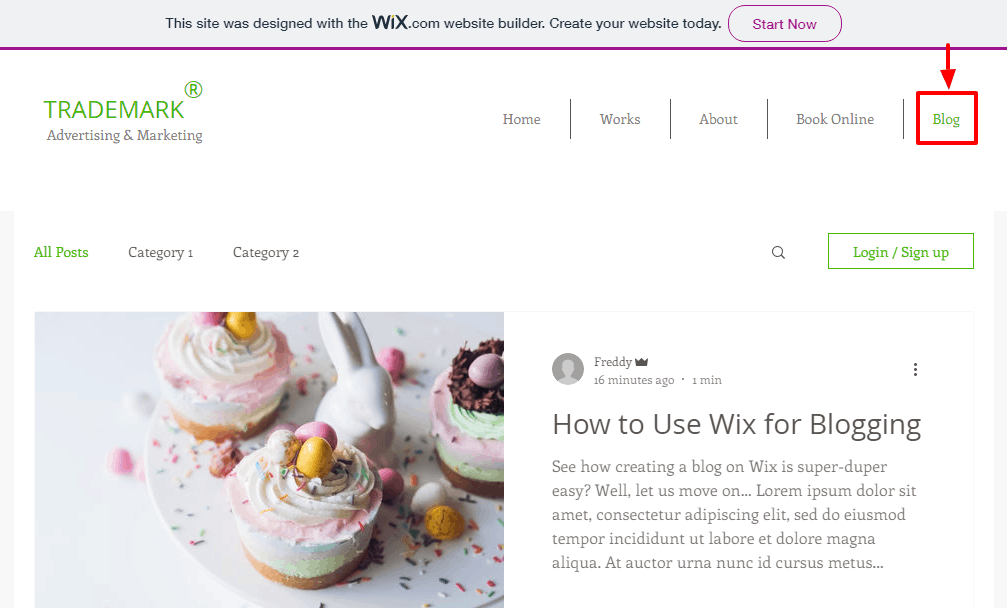
এবং এটাই!
এভাবেই আপনি Wix এ একটি ব্লগ তৈরি করেন। আমরা কি গুরুত্বপূর্ণ ক্ষেত্রগুলি ছেড়ে দিয়েছি যেগুলি সম্পর্কে আপনি আরও জানতে চান? দয়া করে আমাকে মন্তব্যে জানান এবং আমি আনন্দের সাথে পোস্টটি আপডেট করব।
মনে রাখবেন আপনি আপনার ব্লগকে আপনার হৃদয়ে কাস্টমাইজ করতে পারেন এবং ব্লগিং জঙ্গলকে শাসন করতে পারেন৷ আমরা অবশ্যই আশা করি যে আপনি স্টেরয়েডের উপর ঈগলের মতো উচ্চতায় উঠবেন।
উপরে যাও হেড উইক্স ডটকম এবং এখনই শুরু করুন আপনার ব্লগিং শুরু করতে।
Wix একপাশে, আসুন শিখি কিভাবে একটি ব্লগ তৈরি করতে হয় Shopify ব্যবহার করে.
ব্লগিংয়ের জন্য কীভাবে শপফাই ব্যবহার করবেন
শপিফাই একটি দুর্দান্ত ই-বাণিজ্য প্ল্যাটফর্ম (আমার শপাইফ পর্যালোচনা দেখুন এবং কেন খুঁজে বের করুন), কিন্তু ব্লগিং প্ল্যাটফর্ম হিসাবে প্রতিযোগিতার বিরুদ্ধে কীভাবে এটি স্ট্যাক আপ করে? শপিফাইতে আপনি কীভাবে সহজেই একটি ব্লগ তৈরি করতে পারেন তা এখানে।
উপরে যাও হেড শপিফাই.কম (আমি এখনও ধরে নিচ্ছি আপনি নতুন), এবং আঘাত করুন বিনামূল্যে পরীক্ষা শুরু করুন বোতাম নীচে দেখানো হয়েছে।

এর পরে, আপনার ইমেল ঠিকানা, পাসওয়ার্ড এবং স্টোরের নাম লিখুন। তারপর আঘাত আপনার দোকান তৈরি করুন বোতামটি আমরা নীচের স্ক্রিনগ্রাবটিতে হাইলাইট করি।

প্রো টিপ: শক্তিশালী পাসওয়ার্ড তৈরির অভ্যাস গড়ে তুলুন। উপরন্তু, একই ব্যবহার করবেন না বিভিন্ন অ্যাকাউন্ট জুড়ে পাসওয়ার্ড এবং নিয়মিত আপনার পাসওয়ার্ড পরিবর্তন করুন।
আপনার বিবরণগুলি একবার পার হয়ে গেলে, শপাইফাই আপনাকে ইনট্রো পৃষ্ঠায় পুনঃনির্দেশ করে যেখানে উইক্সের মতো তারা আপনার বিজ সম্পর্কে আরও তথ্যের জন্য জিজ্ঞাসা করে। এখানে দেখতে কেমন লাগে is

তাদের যতটা সম্ভব বলুন। বিকল্পভাবে, আপনি স্বাগত পৃষ্ঠাটি এড়িয়ে সরাসরি ব্যবসায় যেতে পারেন to
যথারীতি, আমি এই টিউটোরিয়ালটির জন্য যতটা সম্ভব তথ্য সরবরাহ করতে আমার সময় নিয়েছি। সব শেষে, আপনি নীচে দেখানো অ্যাডমিন ড্যাশবোর্ড পাবেন।

আপনি কিছু করার আগে আপনার মেলবক্সে লগইন করুন এবং আপনার ইমেলটি নিশ্চিত করুন।

ক্লিক করা হচ্ছে আপনার নিবন্ধকরণ সম্পূর্ণ করুন বোতামটি আপনাকে আবার শপাইফ অ্যাডমিন ড্যাশবোর্ডে নিয়ে যায়। অ্যাডমিন ড্যাশবোর্ডে আপনি কয়েকটি জিনিস করতে পারেন। আপনি (সংখ্যাযুক্ত ক্রমে) করতে পারেন:
- আপনার দোকানে নতুন পণ্য যুক্ত শুরু করুন
- একটি থিম কাস্টমাইজ করুন
- একটি কাস্টম ডোমেন যুক্ত করুন
আমি সংক্ষেপে প্রথম দুটি ক্ষেত্র জুড়ে যাব এবং তারপরে আমরা একটি ব্লগ যুক্ত করতে পারি। চুক্তি? দুর্দান্ত 🙂
আপনার শপাইফ স্টোরে নতুন পণ্য যুক্ত করা হচ্ছে
আপনার একটি নতুন পণ্য যোগ করা Shopify স্টোর এটা চতুর্থ শ্রেণীর ছাত্রদের জিনিস। শুধু আপনার অ্যাডমিন ড্যাশবোর্ডে লগ ইন করুন এবং ক্লিক করুন পণ্য যোগ করুন নীচে প্রদর্শিত বোতাম।

পরের দিকে আসা পণ্য সম্পাদকের পর্দায়, আপনার পণ্যের বিবরণ যুক্ত করুন (এবং আপনি প্রচুর পরিমাণে যোগ করতে পারেন!) এবং তারপরে হিট করুন সংরক্ষণ করুন নীচের ছবিতে প্রদর্শিত বোতাম হিসাবে।

আপনার পণ্য যোগ করার পরে (এবং আপনি যত খুশি যোগ করতে পারেন), ক্লিক করুন হোম নীচের মত অ্যাডমিন ড্যাশবোর্ডে ফিরে যেতে।

আপনার শপাইফ থিমটি অনুকূলিতকরণ
শপাইফাই আপনাকে কোনও ঘাম না ভেঙে আপনার অনলাইন স্টোরের চেহারা এবং অনুভূতিটি কাস্টমাইজ করতে দেয়। কিভাবে? কাস্টমাইজ থিম ট্যাব এর অধীনে আপনার প্রশাসক ড্যাশবোর্ডে, চাপুন থিমটি কাস্টমাইজ করুন নীচে প্রদর্শিত বোতাম।

উপরের বোতামটি ক্লিক করা আপনাকে to থিম পৃষ্ঠা শপাইফ করুন, যেখানে আপনি নিচের মত দেখানো নিখরচায় এবং প্রিমিয়াম থিমগুলির একটি নির্বাচন থেকে চয়ন করতে পারেন। এই টিউটোরিয়ালের জন্য, আমি বিনামূল্যে থিম নিয়েছিলাম।
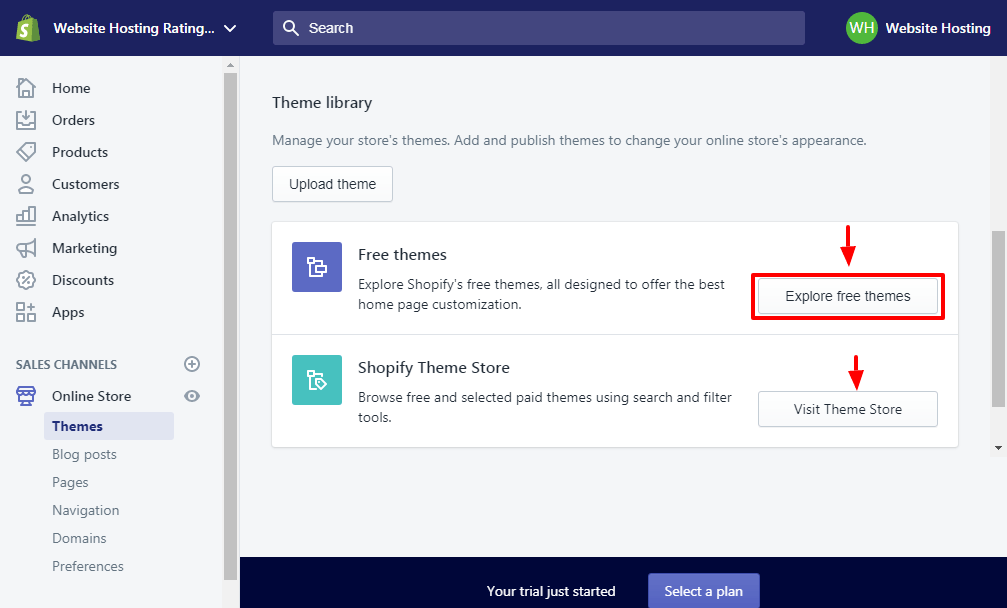
ক্লিক করুন বিনামূল্যে থিমগুলি অন্বেষণ করুন নীচে দেখানো পপ-আপ চালু করতে বোতাম।

আপনার পছন্দসই থিমে ক্লিক করুন, এবং তারপরে হিট করুন থিম লাইব্রেরিতে যুক্ত করুন নীচের ছবিতে প্রদর্শিত বোতাম হিসাবে।
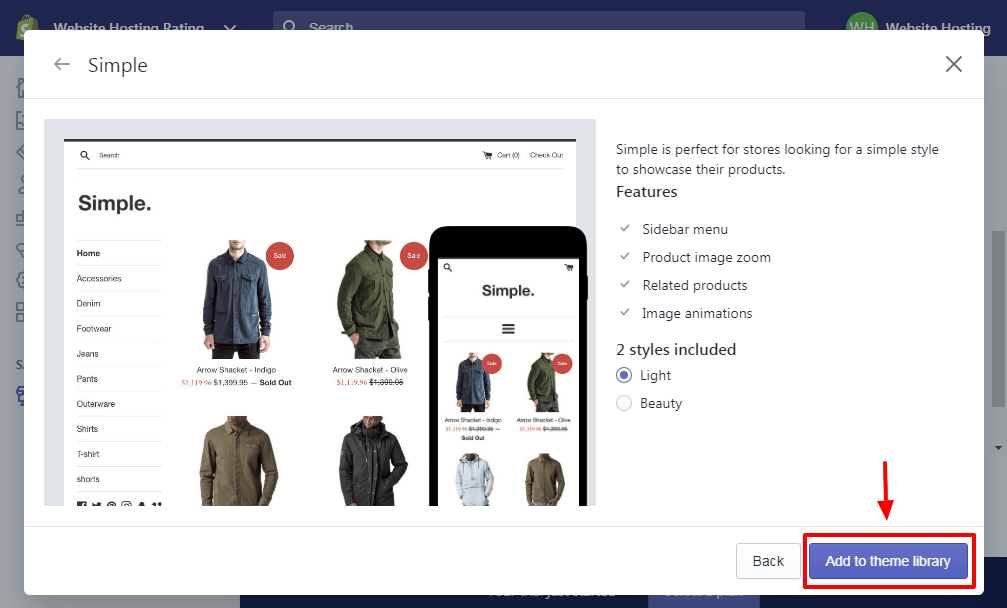
আপনি একবার আপনার লাইব্রেরিতে কোনও থিম যুক্ত করলে, আপনি এটিতে ক্লিক করে স্টাইল করতে পারেন কাস্টমাইজ করুন আমরা নীচের স্ক্রিনশট বিস্তারিত হিসাবে লিঙ্ক।

আপনি যখন ক্লিক করুন কাস্টমাইজ করুন লিঙ্ক, শপাইফাই নীচে প্রদর্শিত সহজেই ব্যবহারযোগ্য ওয়েবসাইট সম্পাদককে আপনাকে পুনঃনির্দেশ করে।

এখানে, আপনি ড্রপ না হওয়া পর্যন্ত আপনি আপনার শপাইফ অনলাইন স্টোরটিকে কাস্টমাইজ করতে পারেন। আপনার সৃজনশীল প্রতিভা প্রকাশ এবং আপনার স্বপ্নের স্টোর তৈরি করুন। ফলাফলগুলি সন্তুষ্ট হলে, চাপুন প্রকাশ করা আপনার পরিবর্তনগুলি সংরক্ষণ করতে সম্পাদকের উপরের ডানদিকে বোতাম।
এখন আপনার শপাইফ ব্লগে একটি ব্লগ যুক্ত করার জন্য।
আপনার শপাইফাই স্টোরটিতে কীভাবে কোনও ব্লগ যুক্ত করবেন
আপনার শপাইফাই অ্যাডমিন ড্যাশবোর্ডে নেভিগেট করুন অনলাইন স্টোর -> ব্লগ পোস্ট এবং ক্লিক করুন ব্লগ পোস্ট তৈরি করুন নীচে হাইলাইট হিসাবে বোতাম।

এরপরে, নিচের ছবিতে দেখানো সুন্দর পোস্ট এডিটরে আপনার ব্লগ পোস্টের বিষয়বস্তু যোগ করুন। স্পষ্টতই, আপনার পোস্ট সংরক্ষণ করতে ভুলবেন না.

উপরের পোস্ট সম্পাদকটি বিশ্বমানের সম্পাদকের সমস্ত ঘণ্টা এবং হুইসেল সহ আসে। বৈশিষ্ট্যযুক্ত চিত্র, বিভাগ, এসইও এবং এগুলি থেকে আপনি সমস্ত কিছু পান।
এবং নীচে, কীভাবে ব্লগ পোস্টটি প্রদর্শিত হয় উদয় অনেক কাস্টমাইজেশন ছাড়াই থিম।

এটা সহজ ছিল, তাই না? দুঃখজনকভাবে, উইসের বিপরীতে, আপনাকে অবশ্যই নিজের ব্লগটি আপনার নিজস্ব নেভিগেশন মেনুতে যুক্ত করতে হবে। কিভাবে?
শপাইফ এডিটরটিতে নীচের চিত্রের মতো দেখানো হয়েছে এমন অংশটি বেছে নিন যেখানে আপনার নেভিগেশন মেনুটি অবস্থিত।

এই টিউটোরিয়ালের জন্য, আমি এছাড়াও সাথে কাজ করছি সহজ থিম, তাই আমার মেনুটি সাইডবারে রয়েছে। আমি সাইডবার বিভাগটি চয়ন করি এবং তারপরে ক্লিক করুন সম্পাদনা মেনু লিঙ্ক মেনু নীচে প্রদর্শিত ট্যাব।

এটি করা খোলে ন্যাভিগেশন একটি নতুন ট্যাবে পৃষ্ঠা। পরবর্তী, ক্লিক করুন মেনু আইটেম যুক্ত করুন নিচে দেখানো হয়েছে.

প্রদর্শিত পপ-আপে, আপনার ব্লগের নাম যোগ করুন যেমন ম্যাটস ব্লগ, এবং তারপর থেকে লিঙ্কের ধরনটি বেছে নিন লিংক ড্রপ ডাউন মেনু নীচে প্রদর্শিত হিসাবে। বিঃদ্রঃ: আপনার অবশ্যই নির্বাচন করা উচিত ব্লগ আপনার ব্লগে একটি লিঙ্ক যুক্ত করতে।

অবশেষে আঘাত বিজ্ঞাপন বোতাম। তারপরে, আঘাত করুন সংরক্ষণ করুন নীচে প্রদর্শিত বোতাম এবং আপনার কাজ সম্পন্ন হয়েছে।
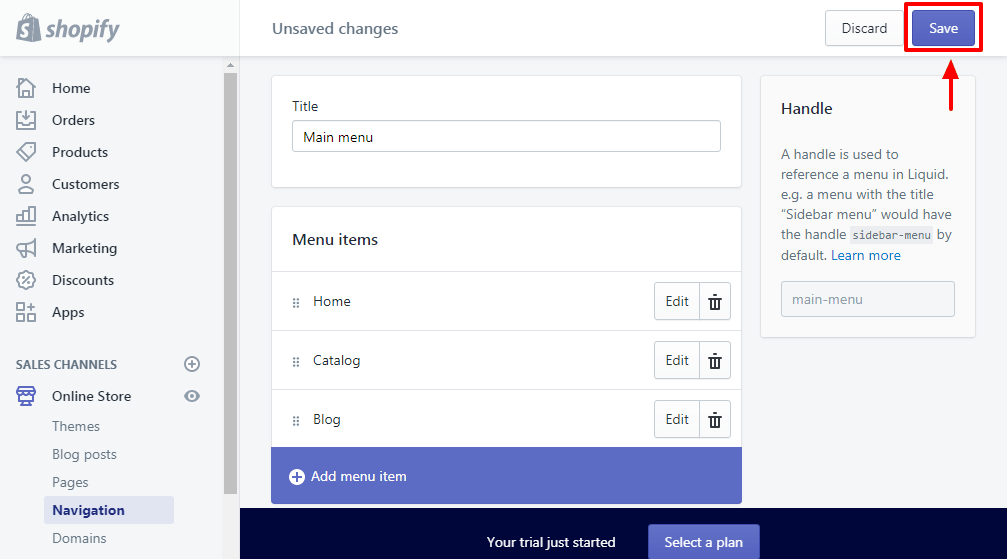
বাহ, একটি সাধারণ মেনু আইটেম যুক্ত করার কি জটিল উপায়? এখন, আমরা যদি আমাদের নমুনা সাইটে যাই, ব্লগ মেনু আইটেমটি ঠিক যেখানে আমরা এটি চেয়েছিলাম। নীচের চিত্রটি দেখুন।

উপরে যাও হেড শপাইফ করুন এবং আপনার ব্লগটি এখনই শুরু করুন!
ভাই, এটি একটি খুব দীর্ঘ ব্লগ পোস্টে পরিণত হয়েছে; যাইহোক আমি আশা করি আপনি আজ এখানে কিছু শিখেছি।
সংক্ষিপ্তসার – Wix এবং Shopify এ কিভাবে ব্লগ করবেন?
WordPress এবং ব্লগার কোনও সন্দেহ ছাড়াই জনপ্রিয় ব্লগিং প্ল্যাটফর্ম, তবে আপনি যদি শুরু করে থাকেন Wix or বিষয়শ্রেণী, একটি শক্তিশালী ব্লগ তৈরি করতে আপনাকে অন্য কোথাও যেতে হবে না।
উইক্স এবং শপাইফ শক্তিশালী ব্লগিং ক্ষমতা নিয়ে আসুন যা একটি ব্লগকে বাতাস তৈরি করে তুলবে। আপনি যদি আপনার কার্ডের অধিকার খেলেন তবে আপনি কখনও এটি দেখতে পাবেন না WordPress আবার কখনও।
আমি কি গুরুত্বপূর্ণ কিছু ছেড়ে দিয়েছি যা আপনি শিখতে চান? আপনি প্রশ্ন বা পরামর্শ আছে? অনুগ্রহ করে মন্তব্যে আমাদের জানান। Wix বা Shopify-এ একটি সফল ব্লগ তৈরি করার জন্য চিয়ার্স!